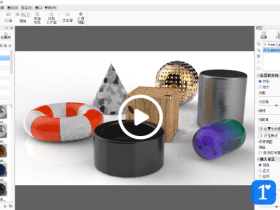- A+
KeyShot是一个单机的实时渲染应用程序,能够快速轻松地创建神奇的渲染和动画效果。其基于LuxRender而开发,具有无需复杂的设定即可产生真实3D渲染的效果,是全网最好用最简单而且渲染效果最真实的软件之一。
Keyshot使用共享库的方法:
共享KeyShot资源库
共享文件夹允许您指向KeyShot访问在服务器或本地计算机上共享的文件夹中的文件。要查看您当前的文件夹位置,请转到编辑(Windows)/KeyShot(Mac)、首选项,然后选择文件夹。您可以在此处指定所有文件夹的位置或独立自定义每种资源类型。让我们更深入地了解如何改变这一点,以及这样做时要记住的一些事项。
KeyShot资源文件夹位置
默认情况下,KeyShotResource 文件夹位于Windows上的“文档”下和Mac上的“库”、“应用程序支持”下。但是,此文件夹可以位于更方便的位置,例如您的桌面甚至共享网络驱动器。
如果更改位置,请更新首选项
移动KeyShotResource 文件夹时,只需通过单击文件夹图标并选择适当的文件夹,确保在KeyShot文件夹首选项中指定了正确的位置。
设置每个资源位置或添加多个位置
同样,您可以自定义单个资源文件夹位置。选择“自定义每个文件夹”选项,然后单击文件夹图标以打开“配置文件夹”窗口。在这里,您可以更改默认位置或添加多个文件夹位置和共享目录。只需选择当前文件夹并点击“编辑”以替换或点击加号图标以添加其他位置。
保持文件夹只读
如果文件夹未设置为默认文件夹,则可以将其标记为只读。您可能需要考虑网络受到保护或您想阻止添加新资源。默认情况下,其他位置将被标记为只读。
重新启动以保存文件夹位置更新
完成自定义文件夹位置后,KeyShot将需要重新启动。重新打开后,您会在相应资源选项卡内的共享文件夹下注意到您的第二个位置。
设置自定义资源位置和添加共享文件夹是让您的图书馆井然有序并通过网络与他人共享资源的好方法。您可以在KeyShot手册中了解有关KeyShot文件夹选项和首选项的更多信息。
好了,以上即是关于“Keyshot怎么使用共享库?Keyshot使用共享库的方法”的相关内容分享了,希望对你的keyshot学习掌握有所帮助哦~